Tu gribi ar Elementorizveidot profesionālus bloga ierakstus WordPress? Elementor Pro Post elements ir teicama izvēle tieši tev. Ar šo elementu tu vari sakārtot un pievilcīgi parādīt savus ierakstus. Sekojošajā rokdarbā tu soli pa solim uzzināsi, kā izmantot Post elementu, lai vizuāli intuitīvi izveidotu savus saturu un vienlaikus izmantotu daudz pielāgošanas iespēju.
Galvenās atziņas
- Post elements ļauj pielāgotu tavu bloga ierakstu prezentāciju.
- Tu vari individuāli iestatīt izkārtojumu, kolonu skaitu un rādīšanas parametrus.
- Taksonomijas funkcija ļauj tev parādīt vai izslēgt konkrētas ierakstu kategorijas.
Solis pa solim rokasgrāmata
Solis 1: Pievieno Post elementu un ielādē saturu
Lai pēc iespējas ātrāk strādātu ar Post elementu, sāc, pievienojot elementu Elementor. Vienkārši dodies uz savu Elementor saskarni un velc Post elementu uz savu vēlamo vietu. Parasti tiks automātiski ielādēti jau izveidotie bloga ieraksti.
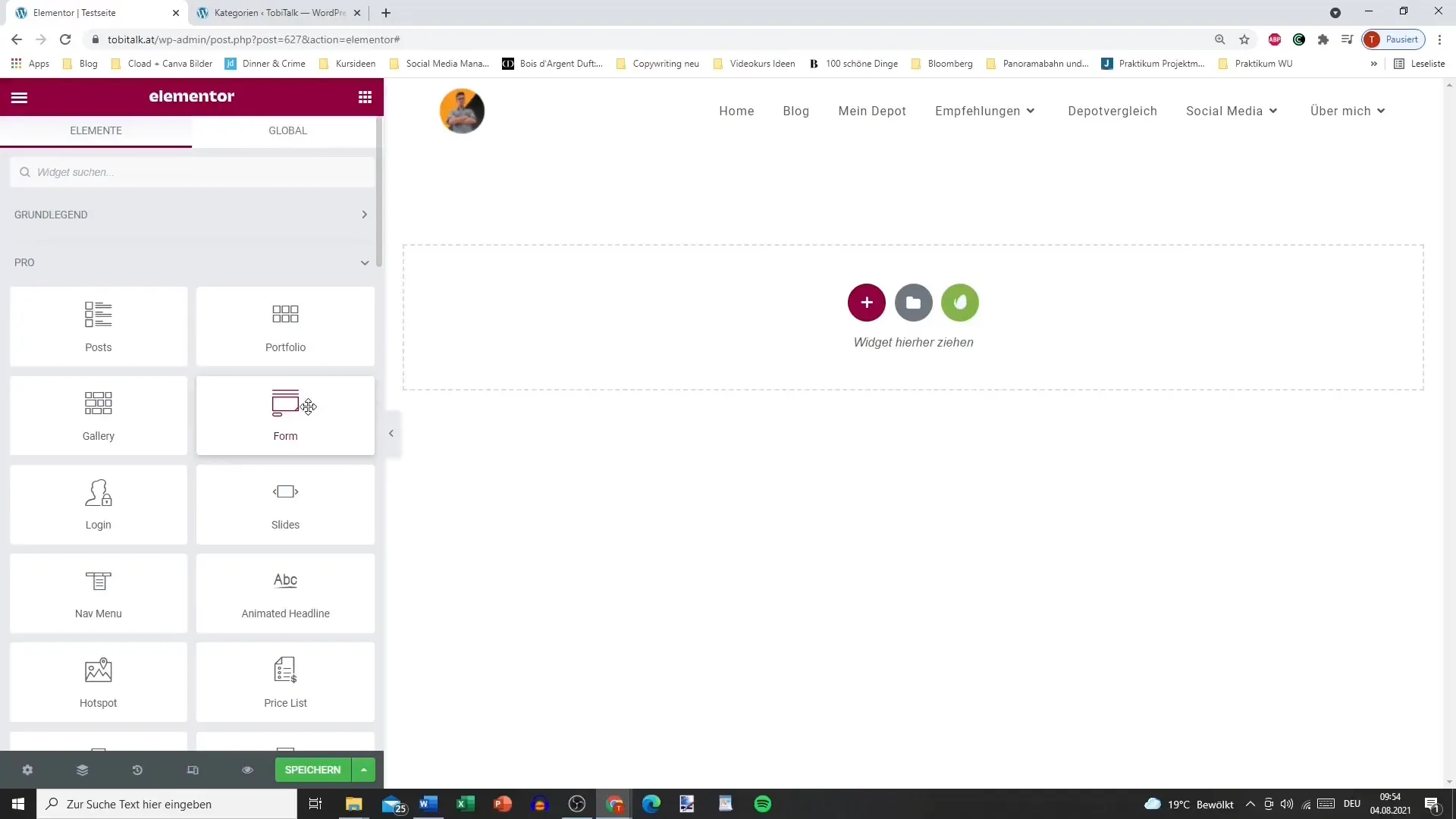
Solis 2: Izkārtojuma opciju noteikšana
Tu vari izvēlēties starp dažādiem izkārtojumiem, kas dod struktūru taviem ierakstiem. Tev ir iespēja izvēlēties starp kartes skatu, klasisko izkārtojumu vai pilnu saturu. Katram izkārtojumam ir savs efekts un atkarībā no tava mājas lapas tēmas viena vai otra var labāk derēt.
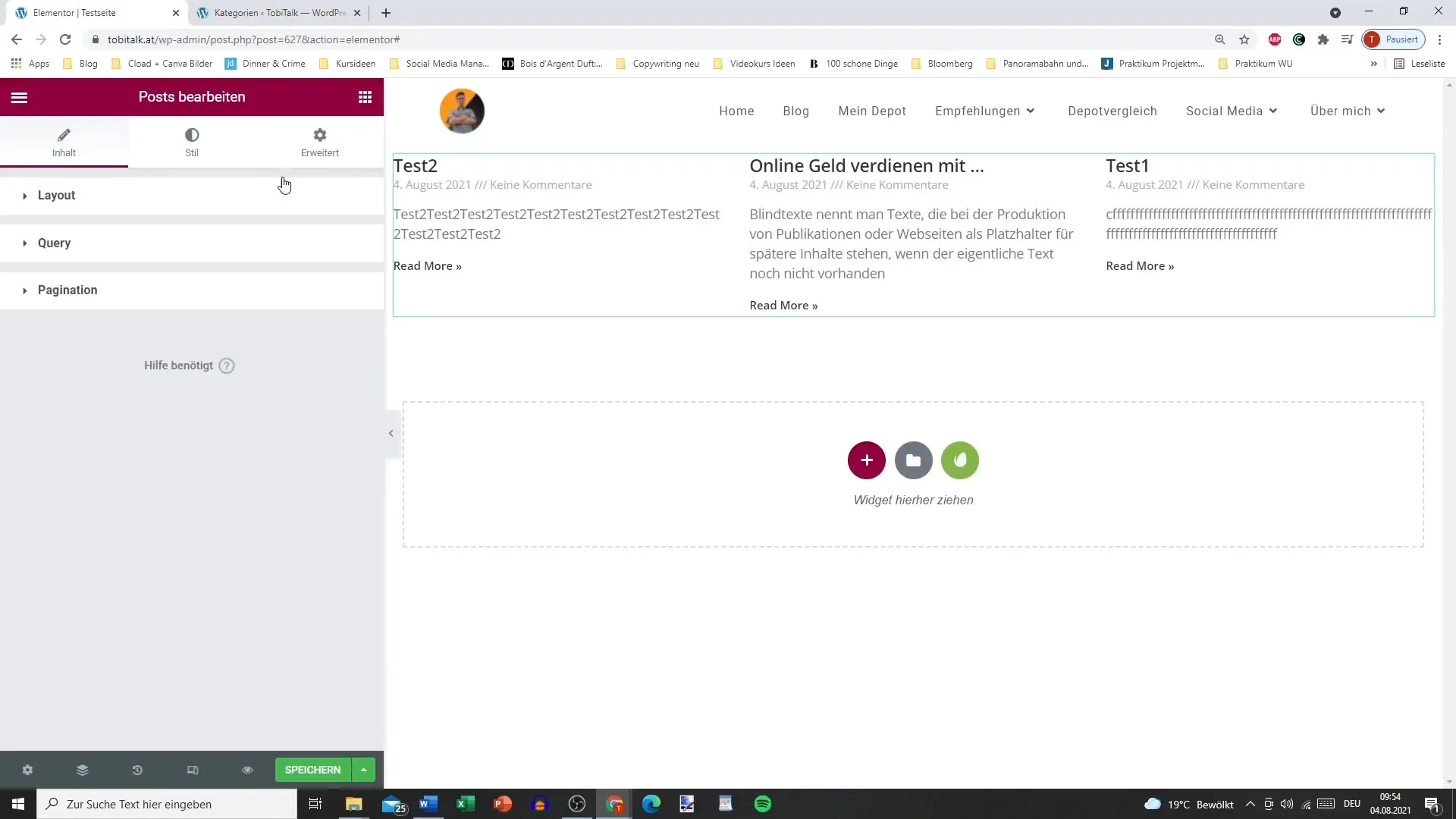
Solis 3: Kolonu skaits un ruļļu skaits lapā
Nosaki, cik daudz kolonu tu vēlies rādīt katrā rindā. Ideāli bieži ir attēlot trīs ierakstus katrā rindā, bet tu vari to pielāgot savām vajadzībām. Tāpat nosaki, cik daudz ierakstu tiks rādīti katrā lapā – tas nodrošina pārskatāmību.
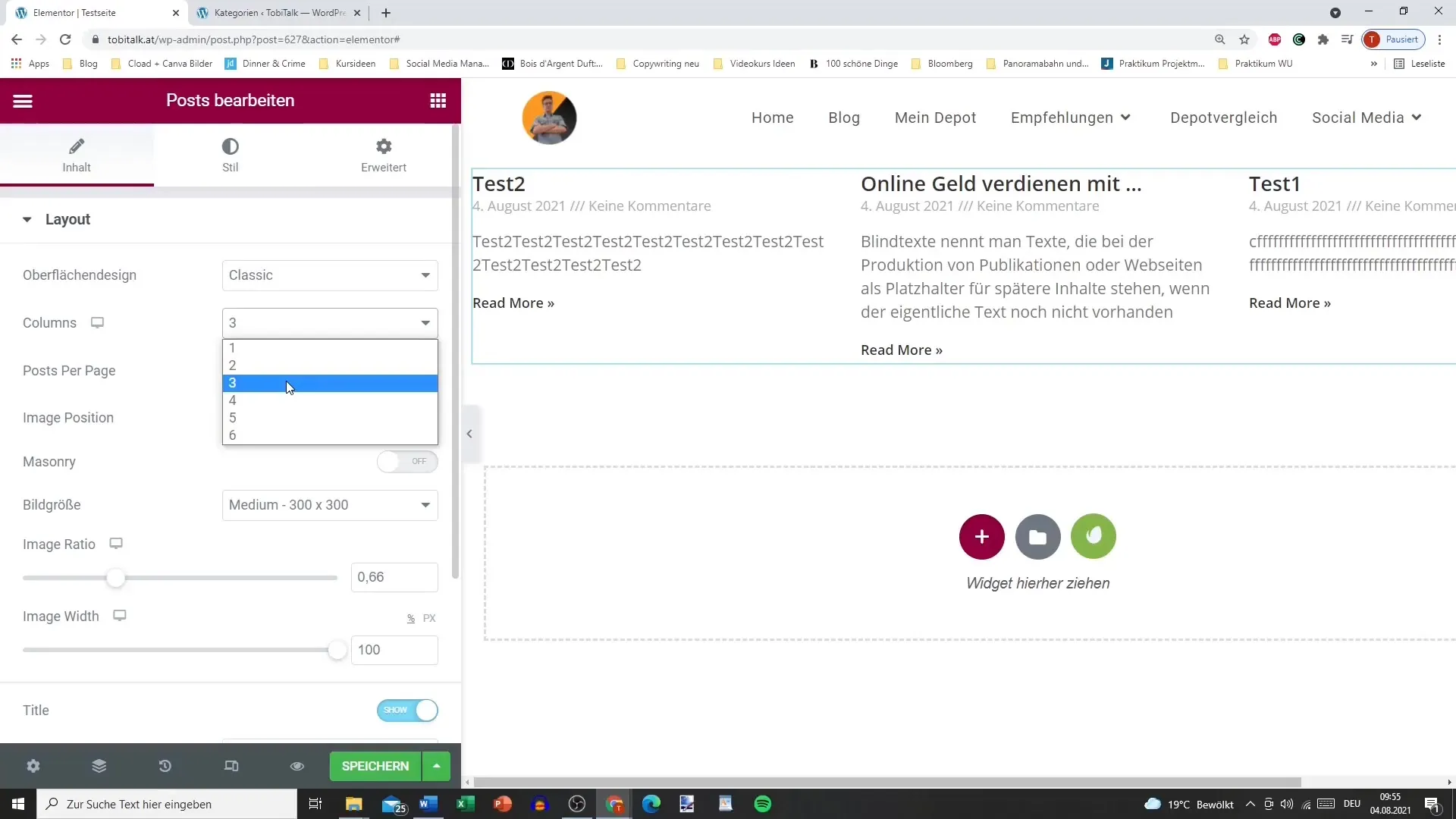
Solis 4: Attēlu izvietojums un izmērs
Attēlu pozīcija ir izšķiroša tavas lapas kopainā. Izvēlies, vai attēls tiks rādīts pa kreisi, pa labi vai augšā. Turklāt tu vari iestatīt attēla izmēru; tev ir arī iespēja pielāgot attēla proporcijas.
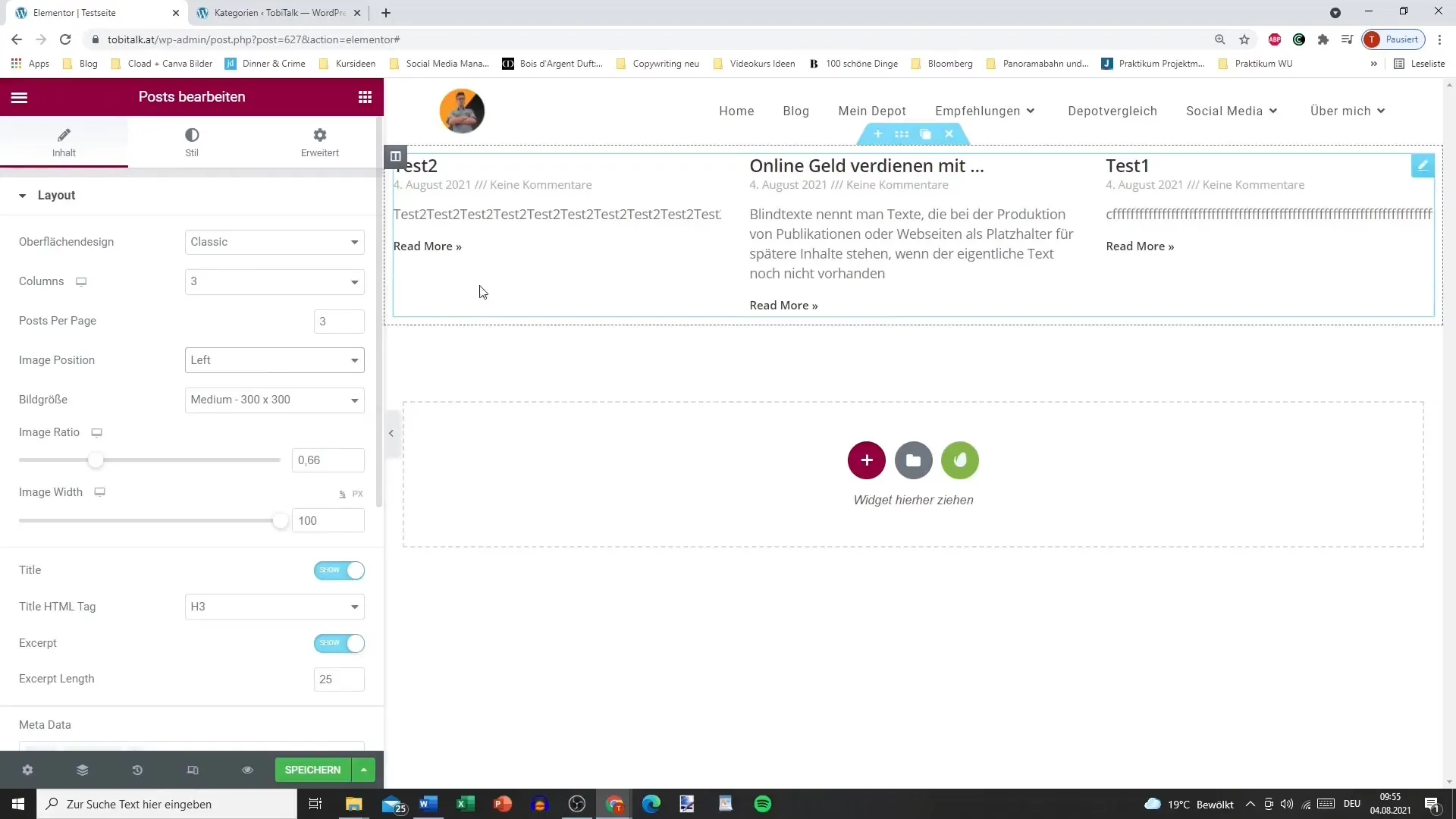
Solis 5: Metadati un virsraksta rādīšana
Tu vari izlemt, vai tu vēlies rādīt ierakstu virsrakstus vai nē. Tas pats attiecas uz metadatiem, piemēram, autoru, datumu vai komentāriem. Ieteicams vismaz parādīt virsrakstu un datumu, lai lasītāji zinātu, kad ieraksts tika pubicēts.
Solis 6: Taksonomiju pielāgošana
Ar taksonomijas opcijām tu vari noteikt, kuras kategorijas vai atslēgvārdi tiks rādīti tavos Post elementos. Tas atvieglo taviem lasītājiem saistītu saturu meklēšanu. Pārliecinies, ka kategorijas ir labi strukturētas, lai tu iegūtu vislabāko pārskatāmību.
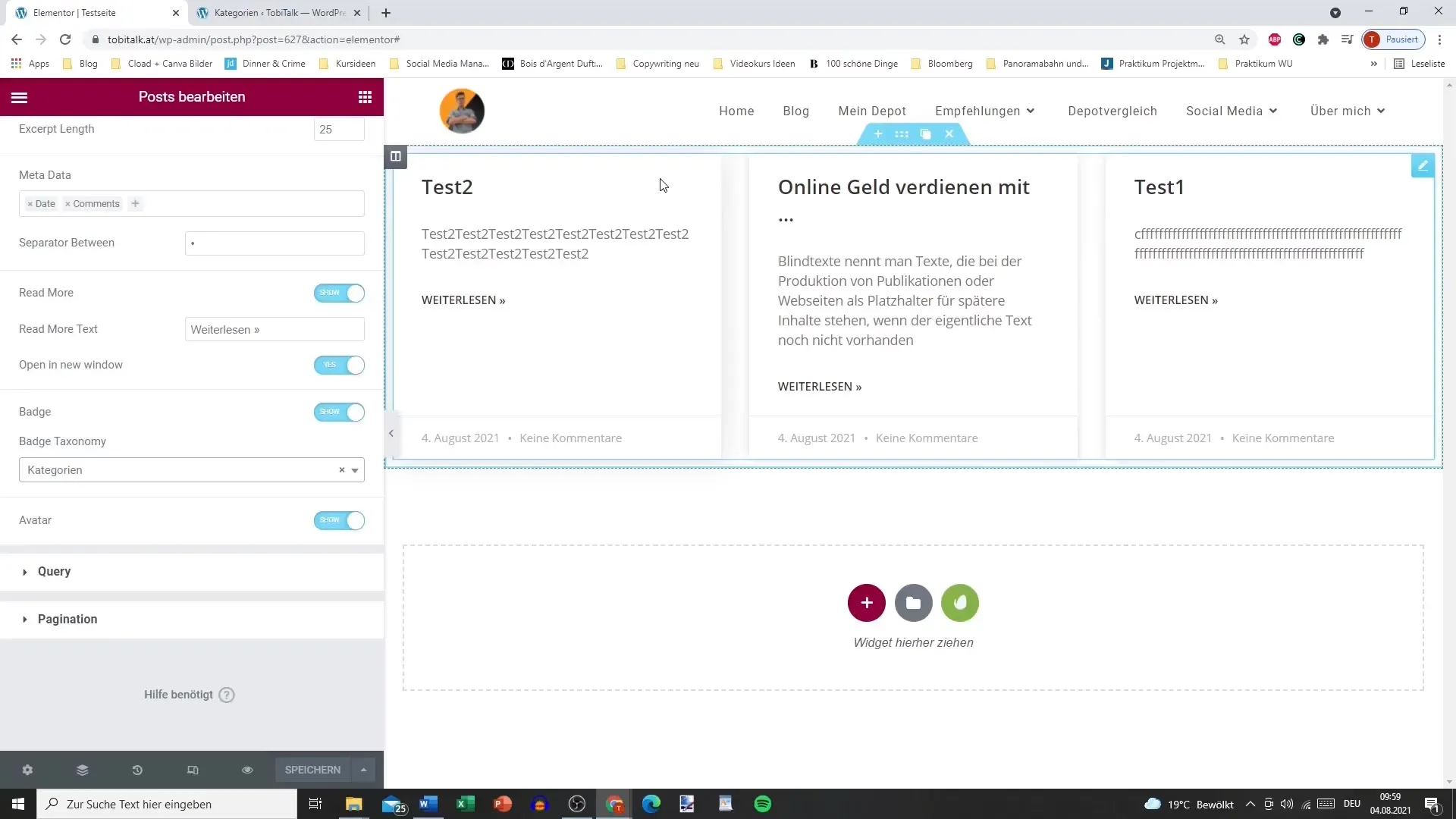
Solis 7: Ierakstu filtrēšana un kārtošana
Tu vari filtrēt ierakstus pēc konkrētiem kritērijiem un tos parādīt. Piemēram, tu vari noteikt, ka tiks rādīti tikai ieraksti no konkrētas kategorijas. Turklāt tu vari noteikt kārtošanu – pēc datuma, virsraksta vai pat nejauši – lai piešķirtu vairāk dinamiku tavai rādīšanai.
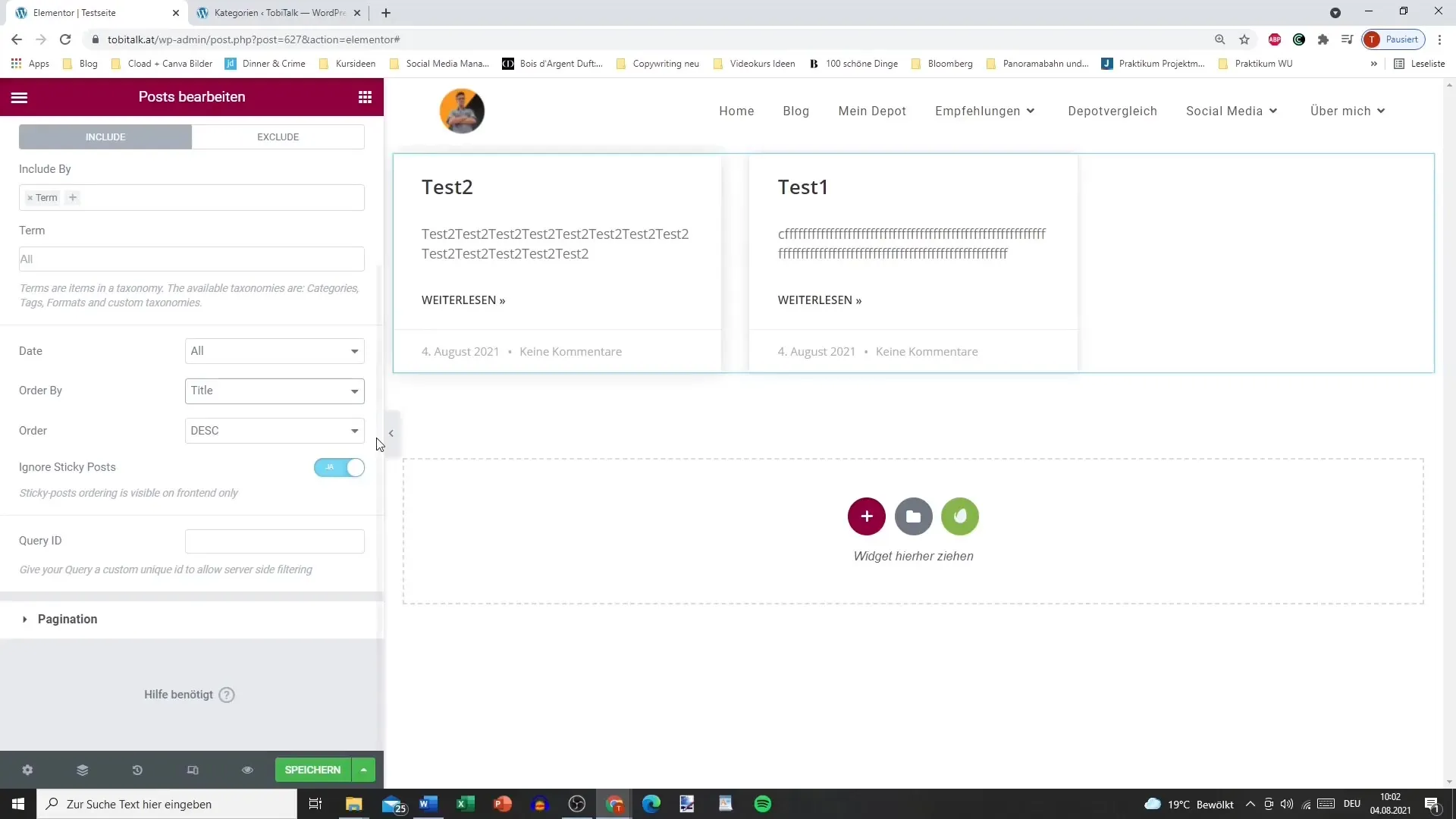
Solis 8: Papildu pielāgošanas iespējas
Tu vari piešķirt savam izkārtojumam papildu dzīvību, pielāgojot ierakstu attālumus un malas un pievienojot peldošos efektus. Mēģini strādāt ar dažādām krāsām un fonta izmēriem, lai tavos ierakstos piešķirtu personīgu pieskārienu.
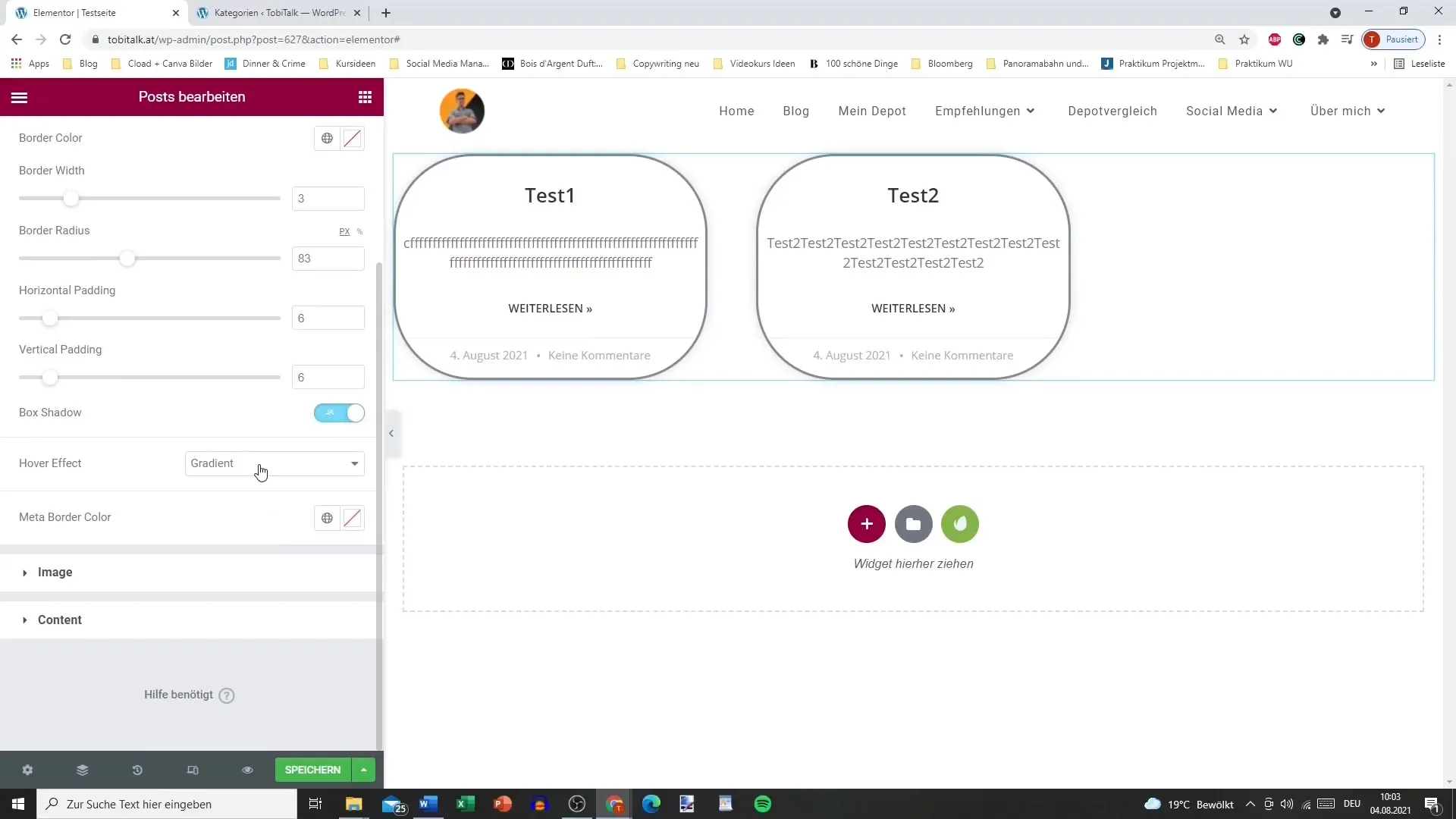
Solis 9: Stilu un krāsu pielāgošana
Izmanto krāsu opcijas, lai veidotu virsrakstus, tekstus un CTA elementus (Call to Action) pēc savām vēlmēm. Tas palīdzēs tavam mājas lapam izskatīties vienotam un pievilcīgam. Pievērs uzmanību lasāmībai un krāsu psiholoģijai, kas var piesaistīt tavu mērķauditoriju.
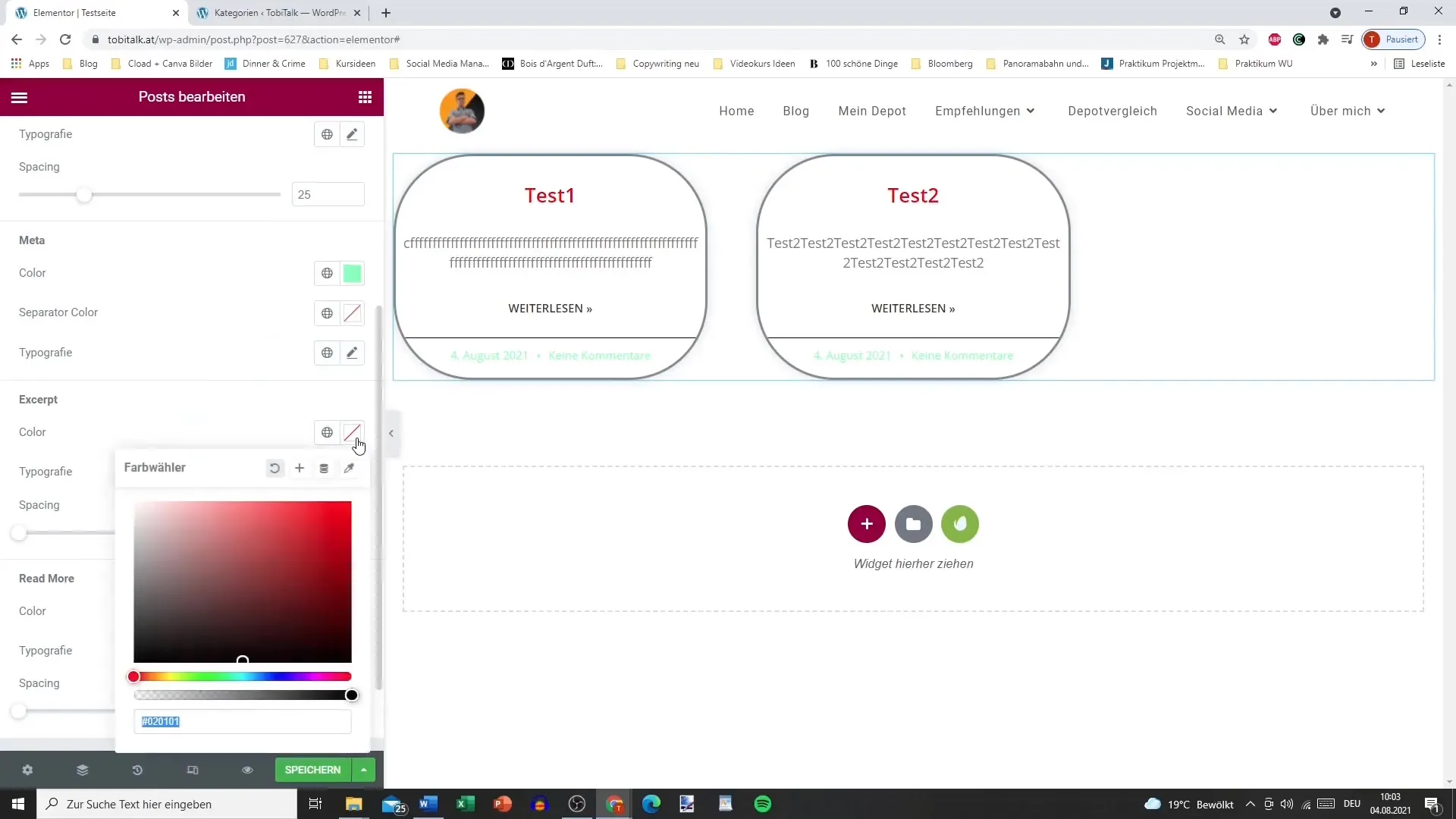
Solis 10: Mīļāko saturu izcelšana
Izmanto īpašas atzīmes vai pogas savam "Lasīt tālāk" saitei, lai piesaistītu uzmanību lietotājiem uz svarīgiem ierakstiem. Šie mazie pielāgojumi var radīt lielu atšķirību lietotāja pieredzē.
Kopsavilkums – Elementor WordPress: Post elementu veidošana
Ar šo rokasgrāmatu tev ir nepieciešamie rīki, lai efektīvi izmantotu Elementor Pro Post elementu. No izkārtojuma pielāgošanas līdz krāsu precizēšanai, tev ir visas iespējas, lai tavu saturu padarītu pievilcīgu un profesionālu.
BUK
Kā es varu pievienot Post elementu Elementor?Velc Post elementu no Elementor sānu joslas uz vēlamo vietu lapā.
Vai es varu noteikt rādāmo ierakstu skaitu katrā lapā?Jā, tu vari pielāgot rādāmo ierakstu skaitu lappuses Post elementu iestatījumos.
Kā es varu mainīt ierakstu izkārtojumu?Post elementa izkārtojuma sadaļā tu vari izvēlēties starp dažādiem izkārtojumiem, piemēram, kartes skatu vai klasisko izkārtojumu.
Vai es varu pielāgot metadatu redzamību?Jā, tu vari izvēlēties, vai rādīt virsrakstus, autorus, datumus un komentārus.
Kā es varu filtrēt ierakstus pēc kategorijām?Taksonomijas iestatījumos tu vari noteikt, kuras kategorijas tiks rādītas vai izslēgtas Post elementos.


